pacotes que você baixou usando o APT, incluindo aqueles instalados pelo Adept.
Para a instalação do APTonCD Clique em Iniciar e em seguida em Adicionar e
Remover Programas (Adept):
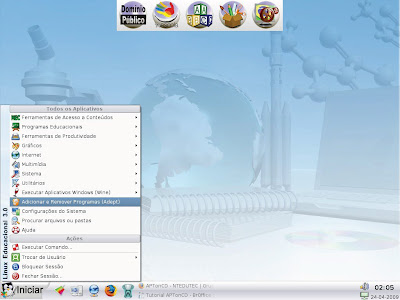
Abrirá o Gerenciador Adept:
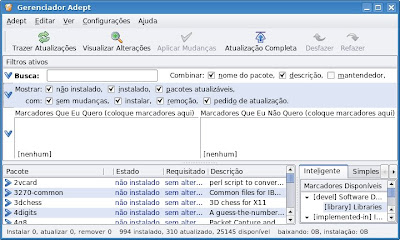
No campo Busca, digite aptoncd:
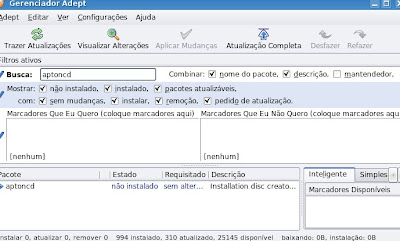
Será listado o programa a ser instalado. Perceba que o estado do Pacote é não
instalado. Clique no botão azul, a frente de aptoncd, será apresentada uma série de informações
sobre o pacote. Clique no botão Solicitar Instalação.
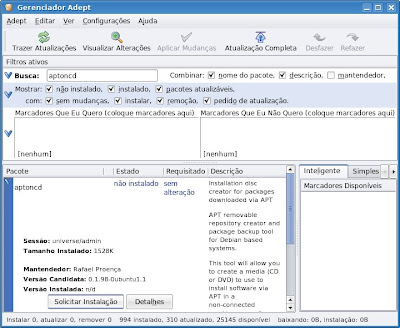
Observe que o status do ítem Requisitado foi alterado para instalar. Clique no
Botão Aplicar Mudanças.
Será iniciado a instalação dos pacotes.
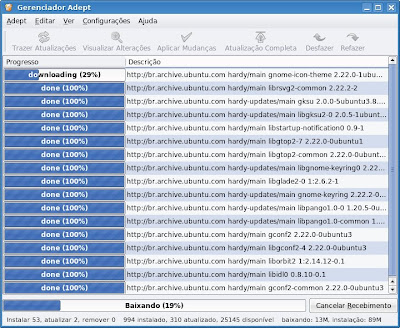
Em seguida, a configuração:
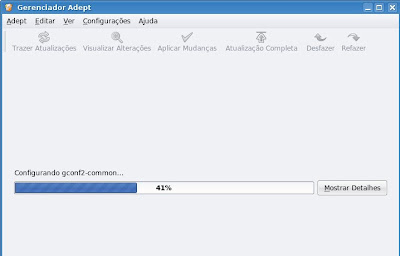
Após esse processo, retornará à janela inicial do Gerenciador Adept. Observe
que o Estado agora é apresentado como instalado.

Feche o Gerenciador Adept. Clique em Inciar, Sistema, ferramenta de Backup
de Pacotes (APTonCD):
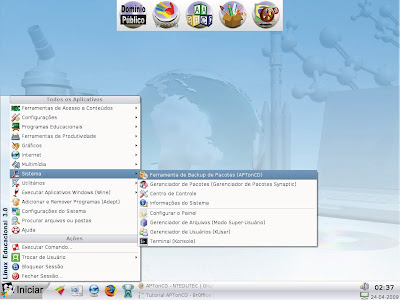
Clique no Botão Criar:
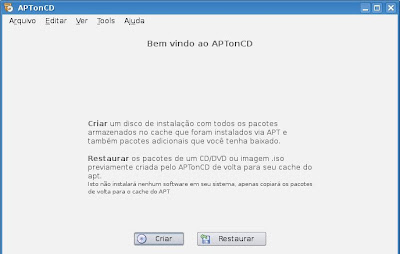
Selecione os Pacotes que deseja adicionar ao disco de instalação e clique no
botão Gravar:
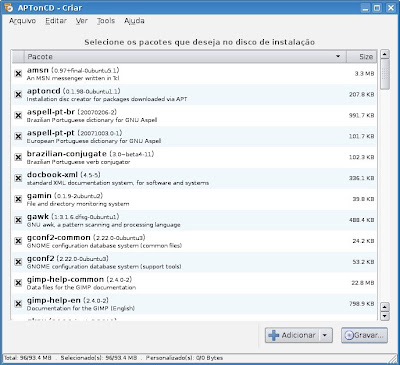
Defina o tipo de Mídia, o nome da imagem e clique no Botão Apply:

Será criado o disco de instalação:

Clique em Yes:

Com o disco de instalação criado, insira o CD no drive da maquina a ser instalados
os pacotes, inicie o Adept:
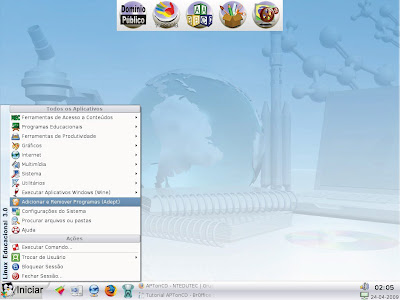
Clique no menu Adept na opção Gerenciar Repositórios:
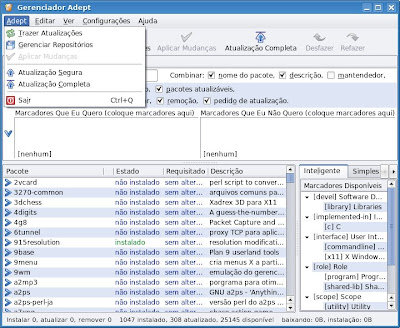
Clique na aba Programas do Kubuntu e desmarque todas as opções:
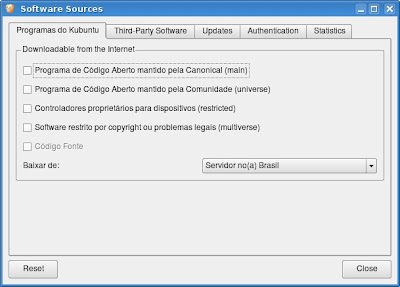
Clique na aba ThirdParty Software e no botão Adicionar CDROM:
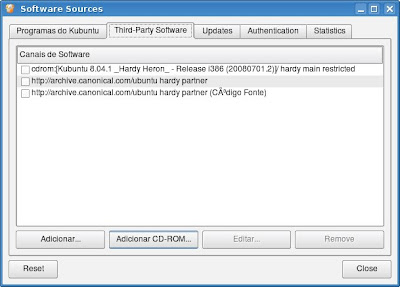
Após a leitura do CD, será acrescentado no Sources o novo local dos pacotes
(CDROM), clique no botão Close:
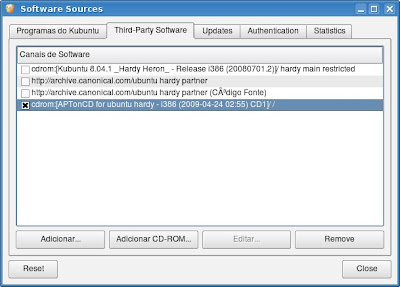
Será iniciado a atualização com a lista dos pacotes disponíveis:
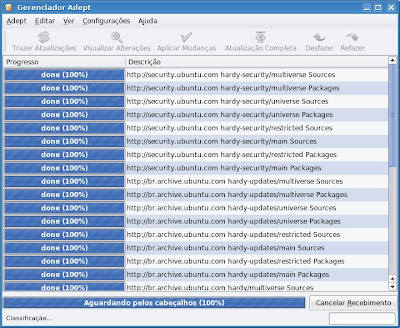
Escolha os pacotes a serem instalados e clique em Aplicar Mudanças:
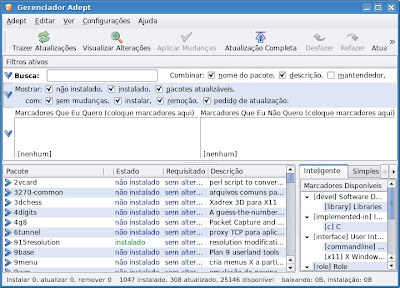
Luiz Carlos Neitzel
NTE Joinville, SC
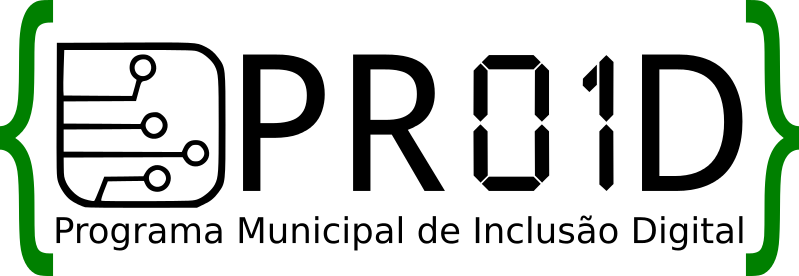
Nenhum comentário:
Postar um comentário
Observação: somente um membro deste blog pode postar um comentário.